Πώς να ενεργοποιήσετε την αναπαραγωγή MKV στο Windows Media Center

Στα Windows 7, το Media Center έρχεται προεγκατεστημένο -αλλά δεν είναι απαραίτητο να ρυθμιστεί σωστά. Στα δύο προηγούμενα άρθρα για το Windows Media Center, σας παρουσιάσαμε πώς μπορείτε να ρυθμίσετε το Windows Media Center για πρώτη φορά και πώς μπορείτε να ανοικοδομήσετε τη βιβλιοθήκη Media Center. Ένα άλλο πράγμα που λείπει το Windows Media Center είναι η υποστήριξη αναπαραγωγής για το Matroska Video (MKV) αρχεία. Με την αυξανόμενη δημοτικότητα της μορφής MKV, αυτό μπορεί να γίνει αρκετά ενοχλητικό. Σε αυτό το σεμινάριο θα μάθουμε πώς να χρησιμοποιήσουμε ένα work-around για να προσθέσουμε δυνατότητα αναπαραγωγής MKV στο Windows Media Center.
Βήμα 1 - Κατεβάστε FFDShow Tryouts
Η προσθήκη υποστήριξης αναπαραγωγής MKV στο Windows Media Center δεν παίρνει πολλά, στην πραγματικότητα περιλαμβάνει κυρίως λήψη κάποιων κωδικοποιητών. Ας ξεκινήσουμε με το πρώτο: Κατεβάστε το FFDShow Tryouts.
Μόλις ολοκληρωθεί η λήψη, προχωρήστε και εκτελέστε το πρόγραμμα εγκατάστασης, είναι αρκετά ευθεία.
Σημείωση: Εάν εκτελείτε ένα 64-bit λειτουργικό σύστημα που θα χρειαστείτε επίσης κατεβάστε αυτό το αρχείο για να ενεργοποιήσετε την απόδοση 64-bit.
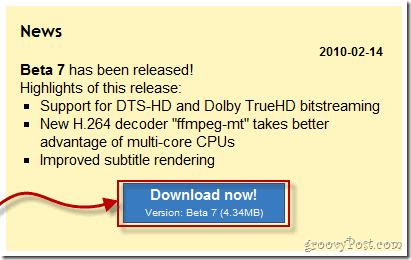
Βήμα 2 - Κάντε λήψη των MKV Splitters της Gabest
Τώρα χρειαζόμαστε έναν ακόμα κωδικοποιητή που ονομάζεται MKV Splitters της Gabest.
Κάντε λήψη της έκδοσης 32-bit ή κάντε λήψη της έκδοσης 64-bit ανάλογα με το λειτουργικό σύστημα έκδοσης που εκτελείτε.
Μετά τη λήψη, Εκχύλισμα το περιεχόμενο του αρχείου στο ΝΤΟ: Ευρετήριο* (ρίζα) του υπολογιστή σας.
*Ή ο οποιοσδήποτε προσαρμοσμένος κατάλογος στον οποίο έχετε εγκαταστήσει τα Windows.
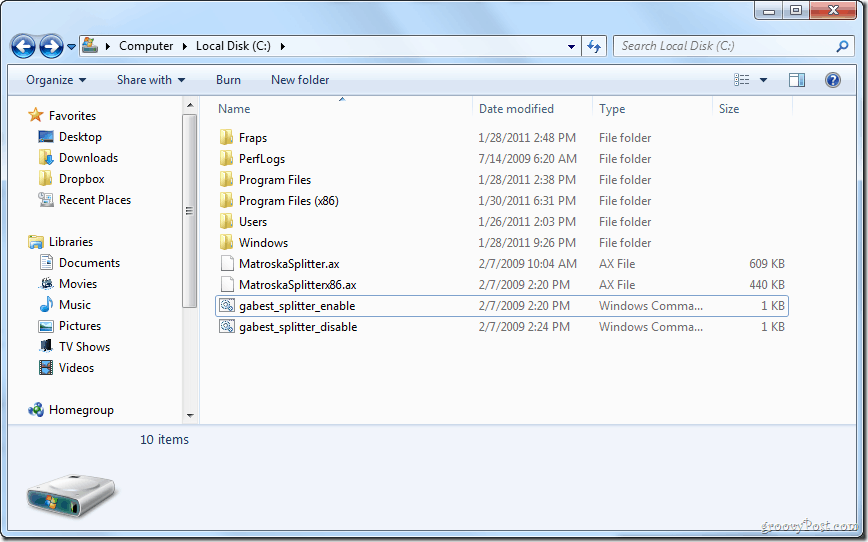
Τώρα που το περιεχόμενο βρίσκεται στη μονάδα δίσκου C: Κάντε δεξί κλικ ο gabest_splitter_enable.cmd αρχείου και επιλέξτε Εκτελέστε ως διαχειριστής.
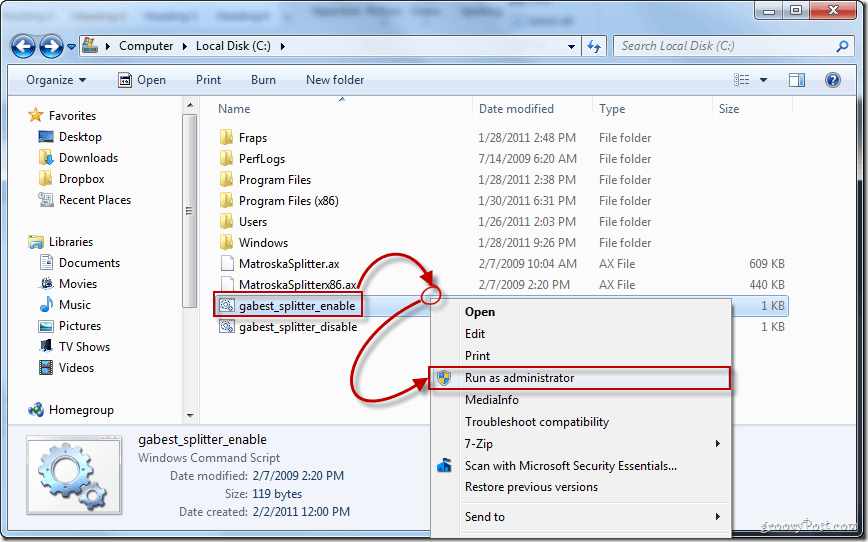
Θα εμφανιστούν μηνύματα που επιβεβαιώνουν ότι η εγκατάσταση ήταν επιτυχής.
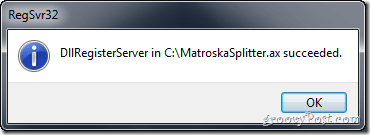
Βήμα 3 - Λήψη της τροποποίησης του μητρώου
Το τελευταίο πράγμα που πρέπει να κάνετε είναι να κατεβάσετε και να ανοίξετε ένα αρχείο μητρώου. Και πάλι, υπάρχει μια διαφορετική έκδοση για υπολογιστές 32-bit και 64-bit.
Κατεβάστε ο 32-bit εκδοχή
ή Κατεβάστε ο 64-bit εκδοχή
Προαιρετικός: Εάν είστε περίεργοι ως προς το ποια κλειδιά θα επεξεργαστούν τα αρχεία μητρώου, απλά Κάντε δεξί κλικ το αρχείο μητρώου και το Επιλέγω Ανοίξτε με> Σημειωματάριο.
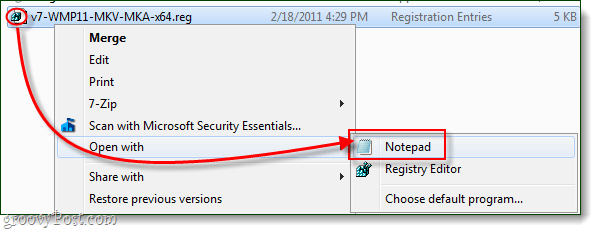
Μετά τη λήψη, Κάντε δεξί κλικ το αρχείο μητρώου και το Επιλέγω Συγχώνευση (αυτό θα απαιτήσει δικαιώματα διαχειριστή).
Εάν εμφανιστεί ένα παράθυρο προειδοποίησης, Κάντε κλικ Ναί να συνεχίσει.
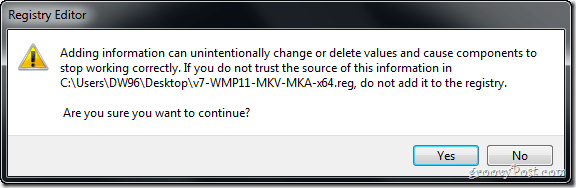
Μόλις γίνει η προσθήκη των νέων κλειδιών στο μητρώο, θα δείτε ένα αναδυόμενο παράθυρο "...προστέθηκαν με επιτυχία στο μητρώο. " Κάντε κλικ Εντάξει να τελειώσω.
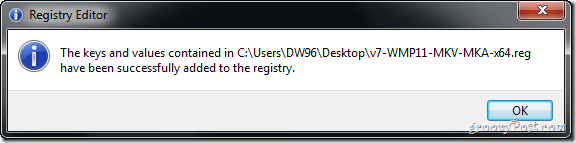
Εγινε!
Θα πρέπει τώρα να μπορείτε να απολαμβάνετε βίντεο MKV χρησιμοποιώντας το Windows Media Center χωρίς προβλήματα!










Αφήστε ένα σχόλιο